Ginamit ang character na tubo sa ilang mga solong-key na layout ng QWERTY keyboard kasama ang mga backslashes, backslashes, at dalawang maikling patayong mga bar. Upang maipasok ang character na ito, kailangan mong baguhin ang input na wika sa Ingles. Ngunit paano kung walang ganyang susi sa keyboard?
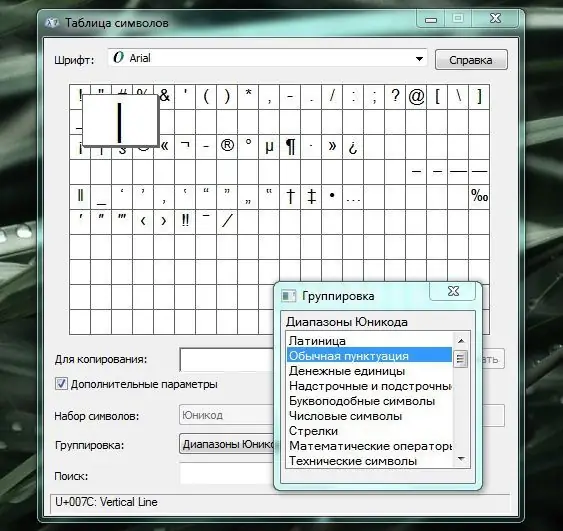
Panuto
Hakbang 1
Ang patayong bar ay isa sa mga character na unicode, at unicode sa Windows, tulad ng alam mo, ay nakaimbak sa isang espesyal na talahanayan ng character. Upang ilunsad ang talahanayan ng character, piliin ang menu na "Start" at pumunta sa "Lahat ng Program", pagkatapos ay ang " Folder na Mga Kagamitan ". Sa folder ng Mga Kagamitan, piliin ang kategorya ng Mga programa ng mga programa at ilunsad ang shortcut ng Symbol Map.
Hakbang 2
Makikita mo ang application sa screen sa anyo ng isang maliit na talahanayan na nag-iimbak ng lahat ng uri ng mga nai-print na character at palatandaan. Mula sa pinakamataas na drop-down na menu na "Font" piliin ang "Arial". Maaaring ipakita ng uri ng font ang lahat ng mga character na kinakatawan sa Unicode. Sa patlang ng mga karagdagang parameter sa ilalim ng talahanayan sa drop-down na listahan piliin ang "Itakda ang character" - "Unicode". Kung ang mga parameter na ito ay hindi aktibo, lagyan ng tsek ang kahon sa tabi ng pagpipiliang "Karagdagang mga parameter" sa ibaba ng talahanayan. Sa ibaba, sa patlang na "Pagpapangkat", sa ilalim ng talahanayan ng character, itakda ang halagang "Mga Saklaw ng Unicode".
Hakbang 3
Ang isa pang maliit na pop-up window na "Pagpapangkat" ay lilitaw sa tabi ng window ng application. Ipinapakita ng window na ito ang mga pagpapangkat ng mga simbolo sa pamamagitan ng kanilang aplikasyon. I-click ang kaliwang pindutan ng mouse sa item na "Normal na bantas" (pangalawang item mula sa itaas) upang ipakita ang mga bantas na bantas na ginamit sa pag-print at pagsusulat sa talahanayan. Mayroong mga slash at isang patayong bar sa kanila.
Hakbang 4
Nagpapakita ngayon ang talahanayan ng character ng mga icon mula sa normal na bantas ng Unicode, bukod sa maaari mong makita ang character na tubo. Ang simbolo na ito ay nasa pangalawang hilera mula sa itaas, pangatlo mula sa kaliwa. Ang character na ito sa Unicode ay tinatawag na "Vertical line" at mayroong nakatalagang code na "U + 007C". Mag-left click sa cell gamit ang character na ito ng dalawang beses, at isang patayong linya ang lilitaw sa patlang para sa pagkopya, sa ibaba lamang ng talahanayan. Upang makopya ang isang character sa clipboard, i-click ang pindutang "Kopyahin". Ngayon ay maaari kang magdagdag ng mga patayong bar sa anumang mga dokumento.






